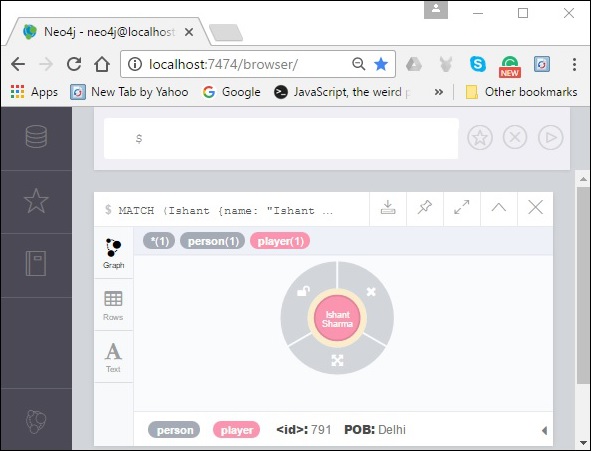Neo4j - Đặt mệnh đề
Sử dụng mệnh đề Set, bạn có thể thêm các thuộc tính mới vào một Node hoặc Mối quan hệ hiện có, đồng thời thêm hoặc cập nhật các giá trị thuộc tính hiện có.
Trong chương này, chúng ta sẽ thảo luận về cách -
- Đặt thuộc tính
- Xóa một thuộc tính
- Đặt nhiều thuộc tính
- Đặt nhãn trên một nút
- Đặt nhiều nhãn trên một nút
Đặt thuộc tính
Sử dụng mệnh đề SET, bạn có thể tạo một thuộc tính mới trong một nút.
Cú pháp
Sau đây là cú pháp để thiết lập một thuộc tính.
MATCH (node:label{properties . . . . . . . . . . . . . . })
SET node.property = value
RETURN nodeThí dụ
Trước khi tiếp tục với ví dụ, đầu tiên hãy tạo một nút có tên là Dhawan như hình dưới đây.
CREATE (Dhawan:player{name: "shikar Dhawan", YOB: 1985, POB: "Delhi"})Sau đây là một Cypher Query mẫu để tạo một thuộc tính có tên là “highestscore” với giá trị “187” .
MATCH (Dhawan:player{name: "shikar Dhawan", YOB: 1985, POB: "Delhi"})
SET Dhawan.highestscore = 187
RETURN DhawanĐể thực hiện truy vấn trên, hãy thực hiện các bước sau:
Step 1- Mở Ứng dụng máy tính để bàn Neo4j và khởi động Máy chủ Neo4j. Mở ứng dụng trình duyệt tích hợp sẵn của Neo4j bằng URLhttp://localhost:7474/ như thể hiện trong ảnh chụp sau.

Step 2 - Sao chép và dán truy vấn mong muốn vào dấu nhắc đô la và nhấn nút phát (để thực hiện truy vấn) được đánh dấu trong ảnh chụp màn hình sau.
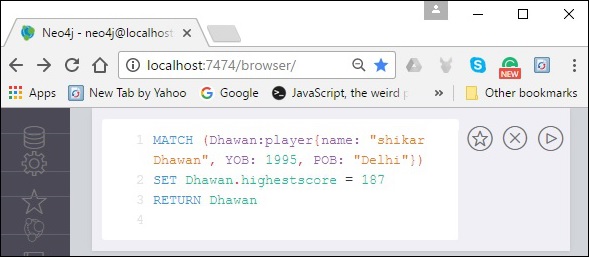
Kết quả
Khi thực hiện, bạn sẽ nhận được kết quả sau. Ở đây, bạn có thể quan sát thấy một thuộc tính có điểm cao của cặp khóa-giá trị / 187 được tạo trong nút có tên “Dhawan”.
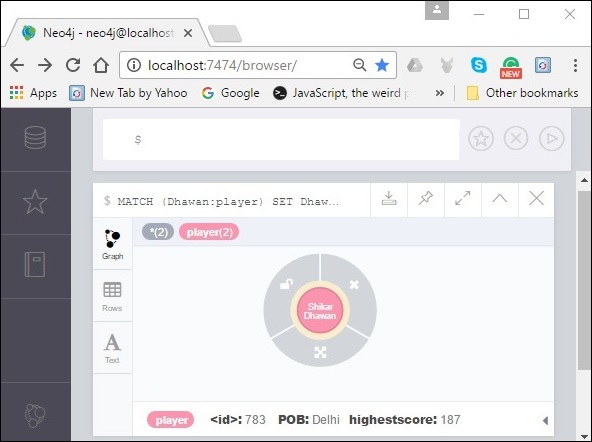
Xóa thuộc tính
Bạn có thể xóa thuộc tính hiện có bằng cách chuyển NULL như giá trị của nó.
Cú pháp
Sau đây là cú pháp xóa một thuộc tính khỏi một nút bằng mệnh đề SET.
MATCH (node:label {properties})
SET node.property = NULL
RETURN nodeThí dụ
Trước khi tiếp tục với ví dụ, đầu tiên hãy tạo một nút “jadeja” như hình dưới đây.
Create (Jadeja:player {name: "Ravindra Jadeja", YOB: 1988, POB: "NavagamGhed"})Sau đây là một Cypher Query mẫu loại bỏ thuộc tính có tên POB khỏi nút này bằng cách sử dụng mệnh đề SET như được hiển thị bên dưới.
MATCH (Jadeja:player {name: "Ravindra Jadeja", YOB: 1988, POB: "NavagamGhed"})
SET Jadeja.POB = NULL
RETURN JadejaĐể thực hiện truy vấn trên, hãy thực hiện các bước sau:
Step 1- Mở Ứng dụng máy tính để bàn Neo4j và khởi động Máy chủ Neo4j. Mở ứng dụng trình duyệt tích hợp sẵn của Neo4j bằng URLhttp://localhost:7474/ như thể hiện trong ảnh chụp màn hình sau đây.

Step 2 - Sao chép và dán truy vấn mong muốn vào dấu nhắc đô la và nhấn nút phát (để thực hiện truy vấn) được đánh dấu trong ảnh chụp màn hình sau.
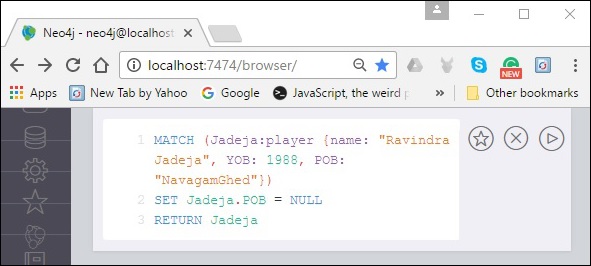
Kết quả
Khi thực hiện, bạn sẽ nhận được kết quả sau. Ở đây bạn có thể thấy rằng biến có tênPOB đã bị xóa.

Đặt nhiều thuộc tính
Theo cách tương tự, bạn có thể tạo nhiều thuộc tính trong một nút bằng mệnh đề Đặt. Để làm như vậy, bạn cần chỉ định các cặp giá trị khóa này bằng dấu phẩy.
Cú pháp
Sau đây là cú pháp để tạo nhiều thuộc tính trong một nút bằng mệnh đề SET.
MATCH (node:label {properties})
SET node.property1 = value, node.property2 = value
RETURN nodeThí dụ
Sau đây là một mẫu Cypher Query tạo ra nhiều thuộc tính trong một nút bằng cách sử dụng mệnh đề SET trong Neo4j.
MATCH (Jadeja:player {name: "Ravindra Jadeja", YOB: 1988})
SET Jadeja.POB: "NavagamGhed", Jadeja.HS = "90"
RETURN JadejaĐể thực hiện truy vấn trên, hãy thực hiện các bước sau:
Step 1- Mở Ứng dụng máy tính để bàn Neo4j và khởi động Máy chủ Neo4j. Mở ứng dụng trình duyệt tích hợp sẵn của Neo4j bằng URLhttp://localhost:7474/ như thể hiện trong ảnh chụp màn hình sau đây.

Step 2 - Sao chép và dán truy vấn mong muốn vào dấu nhắc đô la và nhấn nút phát (để thực hiện truy vấn) được đánh dấu trong ảnh chụp màn hình sau.
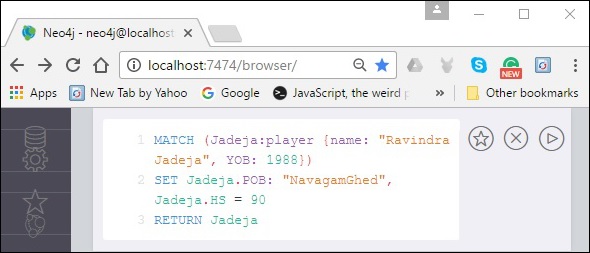
Kết quả
Khi thực hiện, bạn sẽ nhận được kết quả sau. Ở đây bạn có thể thấy rằng các thuộc tính có tên POB và HS đã được tạo.
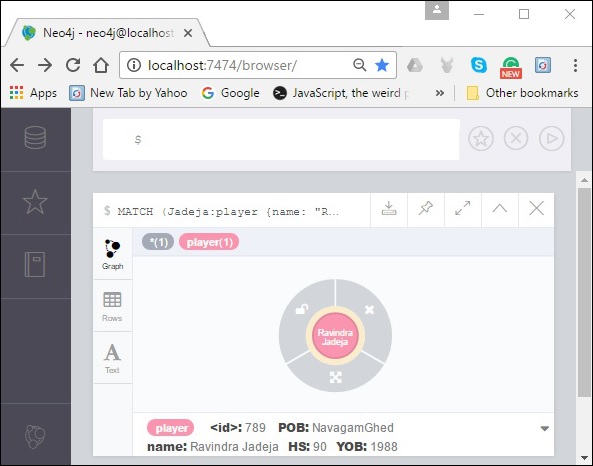
Đặt nhãn trên một nút
Bạn có thể đặt nhãn cho một nút hiện có bằng mệnh đề SET.
Cú pháp
Sau đây là cú pháp để đặt nhãn cho một nút hiện có.
MATCH (n {properties . . . . . . . })
SET n :label
RETURN nThí dụ
Trước khi tiếp tục với ví dụ, đầu tiên hãy tạo một nút “Anderson” như hình dưới đây.
CREATE (Anderson {name: "James Anderson", YOB: 1982, POB: "Burnely"})Sau đây là một Truy vấn Cypher mẫu để đặt nhãn trên một nút bằng mệnh đề SET. Truy vấn này thêm nhãn “player” vào nút Anderson và trả về nó.
MATCH (Anderson {name: "James Anderson", YOB: 1982, POB: "Burnely"})
SET Anderson: player
RETURN AndersonĐể thực hiện truy vấn trên, hãy thực hiện các bước sau:
Step 1- Mở Ứng dụng máy tính để bàn Neo4j và khởi động Máy chủ Neo4j. Mở ứng dụng trình duyệt tích hợp sẵn của Neo4j bằng URLhttp://localhost:7474/ như thể hiện trong ảnh chụp màn hình sau đây.

Step 2 - Sao chép và dán truy vấn mong muốn vào dấu nhắc đô la và nhấn nút phát (để thực hiện truy vấn) được đánh dấu trong ảnh chụp màn hình sau.
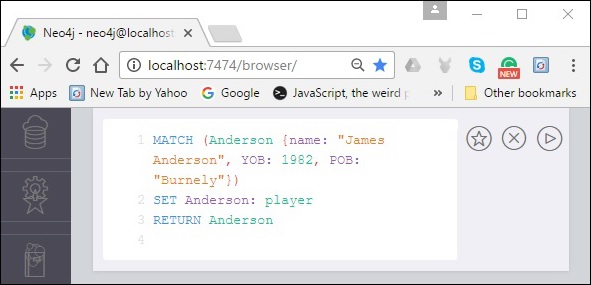
Kết quả
Khi thực hiện, bạn sẽ nhận được kết quả sau. Ở đây bạn có thể thấy rằng nhãn có tên "player" được thêm vào nút.
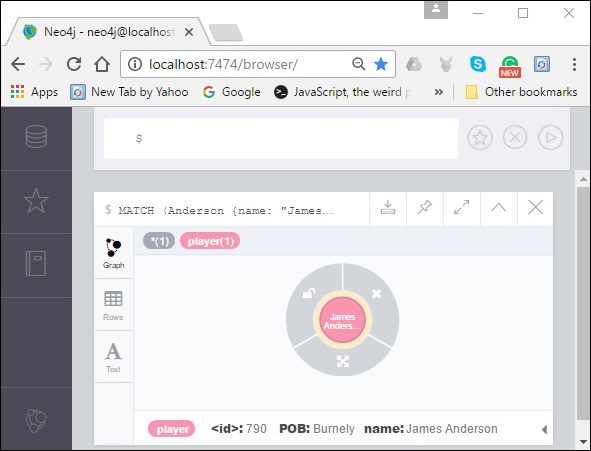
Đặt nhiều nhãn trên một nút
Bạn có thể đặt nhiều nhãn cho một nút hiện có bằng mệnh đề SET. Ở đây bạn cần xác định các nhãn bằng cách phân tách chúng bằng dấu hai chấm “:”.
Cú pháp
Sau đây là cú pháp để đặt nhiều nhãn cho một nút hiện có bằng mệnh đề SET.
MATCH (n {properties . . . . . . . })
SET n :label1:label2
RETURN nThí dụ
Trước khi tiếp tục với ví dụ, đầu tiên hãy tạo một nút có tên là “Ishant” như hình dưới đây.
CREATE (Ishant {name: "Ishant Sharma", YOB: 1988, POB: "Delhi"})Sau đây là một Truy vấn Cypher mẫu được sử dụng để tạo nhiều nhãn trên một nút bằng mệnh đề SET.
MATCH (Ishant {name: "Ishant Sharma", YOB: 1988, POB: "Delhi"})
SET Ishant: player:person
RETURN IshantĐể thực hiện truy vấn trên, hãy thực hiện các bước sau:
Step 1- Mở Ứng dụng máy tính để bàn Neo4j và khởi động Máy chủ Neo4j. Mở ứng dụng trình duyệt tích hợp sẵn của Neo4j bằng URLhttp://localhost:7474/ như thể hiện trong ảnh chụp màn hình sau đây.

Step 2 - Sao chép và dán truy vấn mong muốn vào dấu nhắc đô la và nhấn nút phát (để thực hiện truy vấn) được đánh dấu trong ảnh chụp màn hình sau.
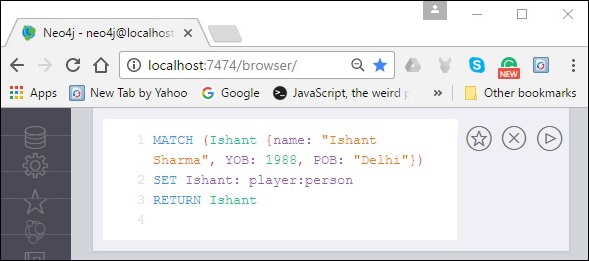
Kết quả
Khi thực hiện, bạn sẽ nhận được kết quả sau. Ở đây, bạn có thể thấy rằng hai nhãn - người và người chơi - được thêm vào nút có tênIshant.